訪問して頂きありがとうございます。まさふくろーです。
この記事では、テキストや図形にそれぞれのアニメーション効果を設定する方法をご紹介します。
テキストや図形にそれぞれのアニメーション効果を設定する
手順
おおまかな流れ
Step.1テキストや図にアニメーション効果をそれぞれ設定Step.2スライドショーで確認
詳細
Step.1 テキストや図にアニメーション効果をそれぞれ設定
テキストを選択します。
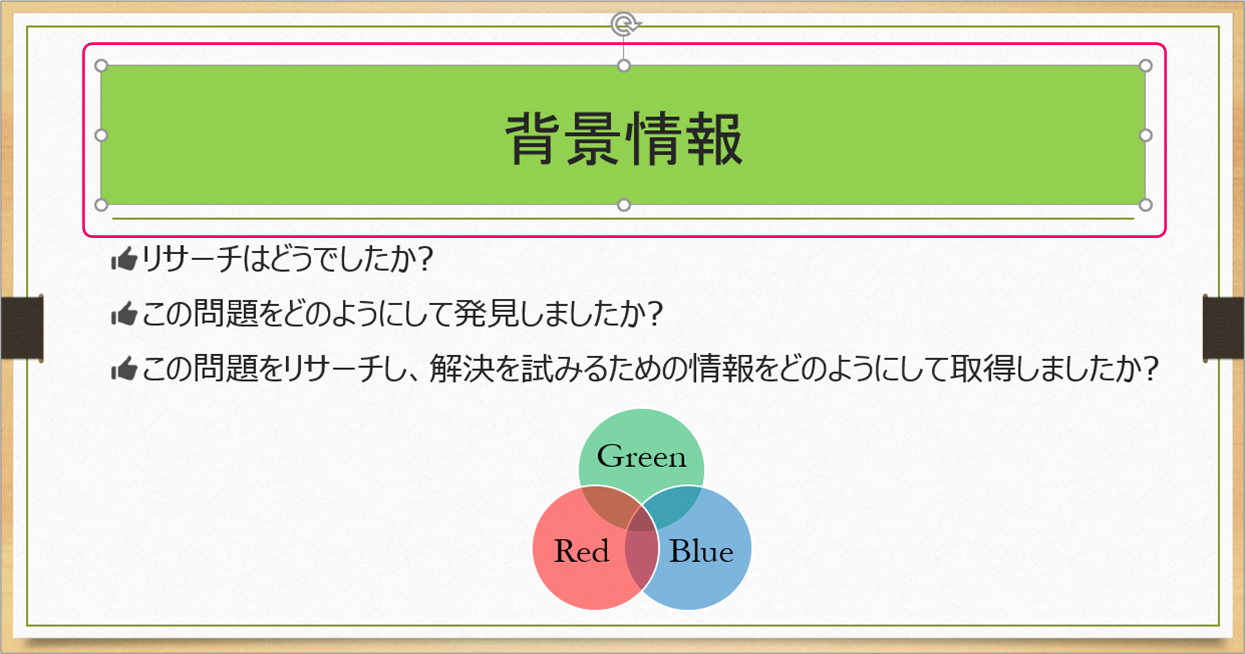
①「アニメーション」タブをクリック⇒②《アニメーション》グループのクイックスタイルから「グローとターン」を選択します。
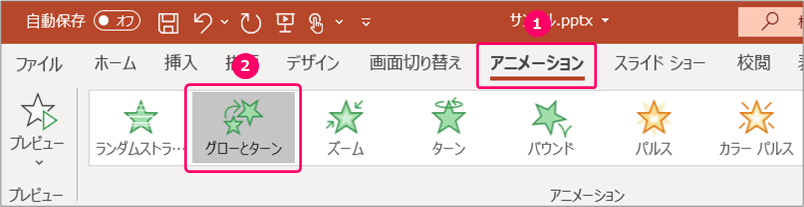
すると、テキストの横に赤枠の数字が表示されます。
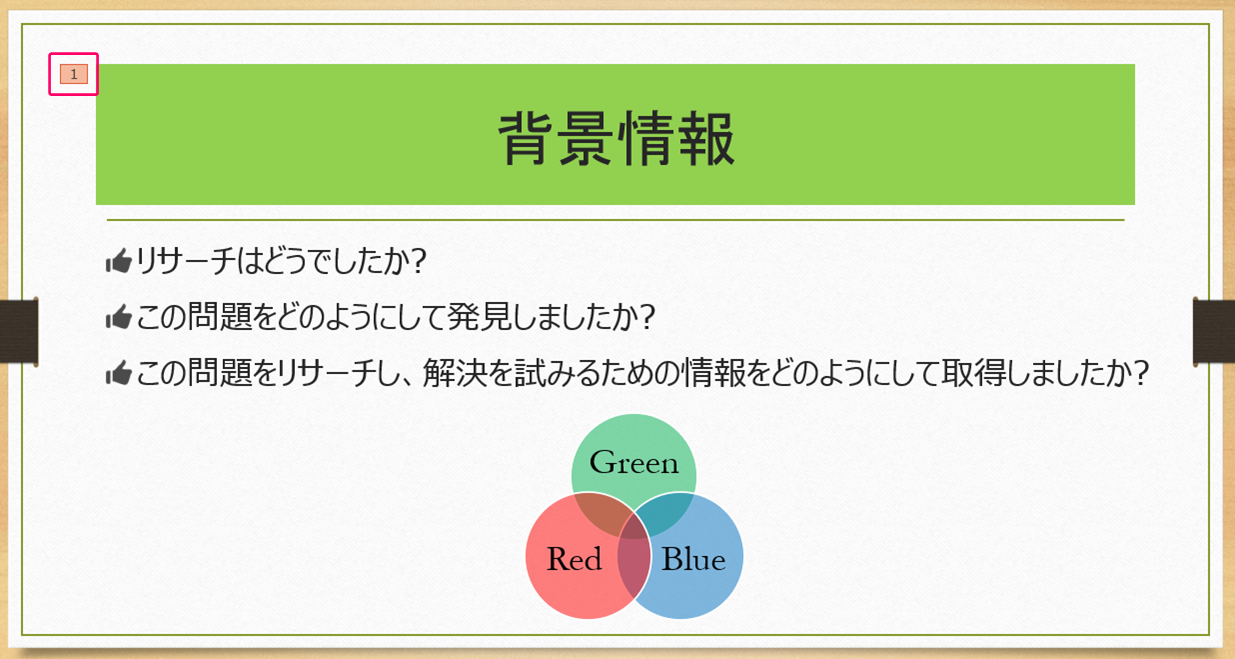
次に、2つめのテキストを選択します。

①「アニメーション」タブをクリック⇒②《アニメーション》グループのクイックスタイルから「スライドイン」を選択します。
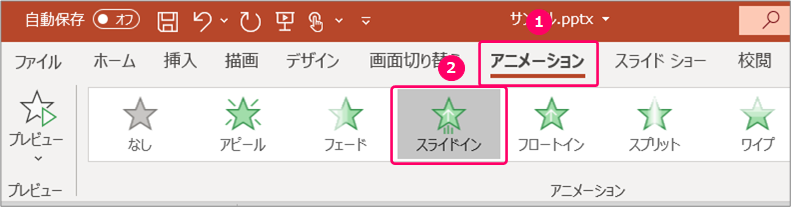
最後に、図形を選択します。
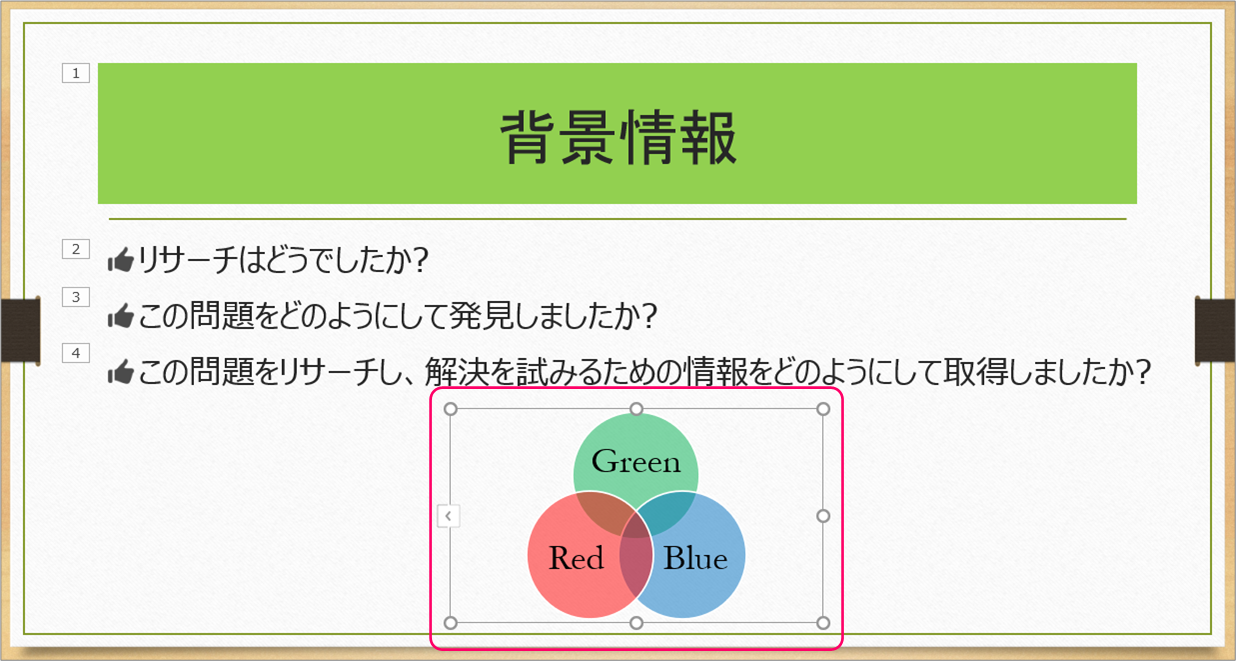
①「アニメーション」タブをクリック⇒②《アニメーション》グループのクイックスタイルから「図形」を選択します。
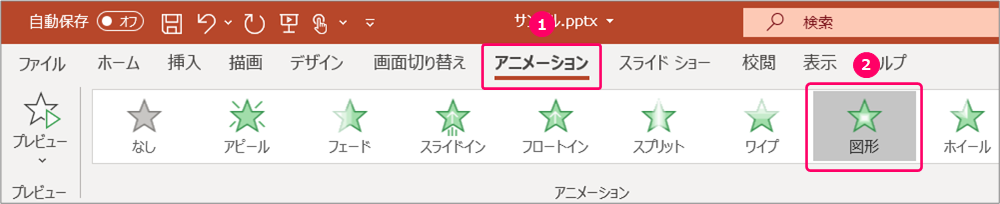
Step.2 スライドショーで確認
①「スライドショー」タブをクリック⇒②《スライドショーの開始》グループの「現在のスライドから」をクリックし、動作確認を行います。
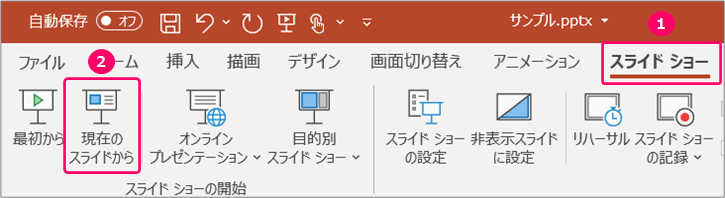
スライドショーを終了するには、キーボードの「ESC」キーを押します。 スライドショー 補足
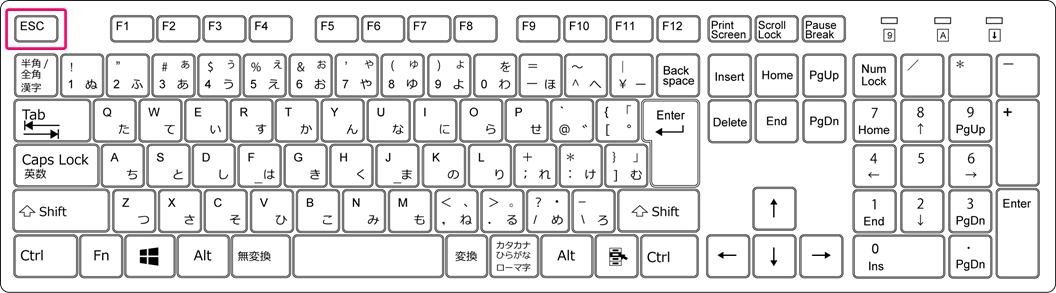
関連記事
最後まで読んでいただき、ありがとうございました!
本のまとめ記事はこちら


